Tahap 1.
Kalau kamu masuk Warnet (Maap bagi yang udah punya lappy) dan mengetik personal maka tampilan pertama yang kamu lihat kurang lebihnya seperti ini. Kamu cari saja Icon atau gambar kecil di desktop yang bertuliskan Mozila Firefox.(Bisa pake browser lain misal opera google chrome dll). Kalau dah ketemu klik kiri mouse kamu 2x.
Tahap 2.
Setelah klik kiri 2X, jika benar kamu akan langsung ketemu sama halaman awal dari Mozila Firefox. Ketik saja Facebook atau kamu singkat FB. Setelah kamu selesai mengetik klik saja penulusuran google. Sampai di tahap ini kamu sudah mengalami cukup kemajuan. Hebat deh kamu. Ha...ha..ha
Tahap 3.
Kalau kamu benar melakukan tahap 1 dan 2 maka kamu akan dibawah ke halaman seperti ini. Klik saja persis seperti yang kakak tandai digambar dibawah ini.
Tahap 4.
Wah hebat seh kamu. Setelah klik tulisan seperti yang kakak lingkari diatas maka kamu akan diantar ke halaman yang kamu minta. Yaitu halaman awal Facebook. Jangan bergembira dulu perjalanan kamu masih panjang. Karena kamu tidak punya Facebook maka kamu harus mendaftar dulu dengan cara mengisi formulir yang ada. Diantaranya adalah :
- Mengisi nama. Dalam mengisi nama kamu pilih nama yang menurut kamu keren ada hubunganya dengan kamu.Nama ini akan menjadi id kamu di FB. Pada tahap pengisian nama biasanya kamu akan mengalami sedikit kendala. Maklum nama sedunia pasti banyak kesamaanya. Jika nama kamu sama alias pasaran maka mesin pendaftaran FB akan menolak alias tidak mau. Saran kakak coba kalau nama kamu pasaran maka kamu harus menambahi sedikit kata-kata. Contoh kalau nama kakak achmad husaeini sangat pasaran sekali dan jelas-jelas akan ditolak maka kakak ganti sedikit nama kakak tapi tetep keren dan tetep orang akan tahu kalau itu adalah kakak. Nama Depan kak dan untuk Nama Belakangnya mamad. Nah dengan mengakali demikian Team FB tentu saja mempersilahkan untuk memakai nama akun itu. Bagaimana kalau sudah kedahuluan orang lain. Ya jelas akan ditolak. Seandainya ditolak maka kakak akan menggantinya dengan Nama Depan Kak Nama Belakang Mamad sing manis DW. Begitu seterusnya.
- Selanjutnya kamu disuruh mengisi email. Ini penting dan tidak boleh ngarang. Artinya kamu harus mendaftarkan diri dulu untuk mendapatkan email. Nah mampus deh kamu kalau tidak punya email. Halah-halah jangan kawatir kamu sekarang balik saja dulu dan belajar bikin email dulu di postingan kakak yang kemarin. Kakak kasih waktu satu hari kalau sudah bisa bikin email maka tutorial bikin facebook ini kakak lanjutkan. Wes tak turu kakak ngantuk besok saja datang lagi.
Hai semua...maaf ya kemarin kakak sudah mencoba posting kelanjutan bikin FB. Ketika kakak separuh jalan tiba-tiba kakak ketiduran. Maklum capek banget seh. Postingan kakak yang separuh jalan hilang sia-sia. Nah agak repot juga ya menyambung tutorial ini. Begini saja deh kakak awali dengan keterangan gambar dibawah ini :
Pada gambar diatas kakak coba mengisi data-data formulir yang sudah lengkap mulai dari nama sampai alamat email serta sandi. Oh ya untuk bikin sandinya kakak punya saran supaya kamu samakan saja dengan sandi Email kamu agar mudah diingat. Memang seh kalau sandi sama maka kalau salah satu akun kita dibobol orang maka dengan mudah akun lain juga terbobol. Terserah kamu deh. Pokoknya gampang diingat itu saja. Nah setelah semua sudah kakak isi lantas kakak klik mendaftar. Ayo kita perhatikan apa yang terjadi seperti gambar dibawah ini :
Huaha..ha..ha ternyata pendaftaran kakak ditolak sama sistem otomatisasi FB. Ini ada beberapa kemungkinan adik-adik. Pertama mungkin nama yang kakak pakai sudah dipakai oleh orang lain. Atau pengisian data kelahiran usianya terlalu muda. Usahakan minimal 18 tahun lah. Nah sekarang coba kakak daftar lagi dengan cara mengubah nama kakak. Bagaimana reaksinya kita lihat gambar dibawah ini :
Sip...sip...sip ternyata kakak berhasil adik-adik. Tandanya seperti gambar diatas. Nah kalau sudah muncul begitu coba kamu klik lewati langkah ini saja. Dan kita menuju ke Langkah 2 seperti gambar dibawah ini :
Pada langkah ke 2 kakak sarankan klik lewati saja untuk menuju langkah yang ke 3. Bagaimana reaksinya kalian dapat melihat gambar dibawah ini :
Pada tahap ini kamu boleh memilih untuk mengisi informasi pribadi kamu. Kalau kamu memilih mengisi data maka kamu harus klik simpan dan lanjutkan tapi kalau kamu isi belakangan saja maka kamu klik Lewati. Nah bagaimana reksinya. Kita lihat gambar dibawah ini.
Nah pada gambar di atas kamu diberi kesempatan untuk mengunggah foto buat profil kamu. Kamu boleh memilih unggah fhoto atau melewati begitu saja. Pada contoh dibawah ini kakak memilih unggah fhoto stelah pengunggahan fhoto selesai maka kakak klk simpan dan lanjutkan.
Karena kakak memilih mengunggah fhoto maka kakak diberi pilihan untuk mengambil data fhoto itu.(dengan cara klik Browse). Kakak memilih mengunggah fhoto dari Computer pada drive C di My dokumen. Coba perhatikan gambar dibawah ini :
Pada gambar di atas yg Nomer satu adalah identitas lokasi pengambilan fhoto di Computer kakak. Dan yang No.2 adalah file fhoto yang akan kakak unggah. Sedangkan kalau sudah yakin betul pada fhoto yang akan kamu unggah maka klik saja No.3 (Open). Nah rekasi selanjutnya seperti dibawah ini :
Gambar diatas adalah tampilan dari fb saat kamu menunggu proses unggah fhoto kamu tadi. Tunggu beberapa menit. Sabar kalau file fhoto kamu resolusinya tinggi dan dalam format yang cukup besar biasanya proses unggah agak lama. Apalagi jika kamu unggah fhoto di Warnet yang speed internetnya lemot...wadiuw
cukup membosankan. Beberapa saat kemudian akan muncul seperti ini :
Sip .....proses unggah dah selesai. Klik saja simpan dan lanjutkan. Terus langkah selanjutnya kira-kira seperti ini adik-adik :
Pada gambar diatas artinya FB kamu sudah selesai dan siap untuk kamu pergunakan. Tapi kamu harus Verifikasi dulu ke Email kamu yang tadi kamu buat mendaftar. Kamu buka dulu email kamu dengan cara klik tulisan buka email anda seperti gambar di atas.
Nah setelah kamu klik buka email kamu maka kamu disuruh mengisi alamat email kamu sama paswordnya. (Ingat lho pasword FB sama pasword Yahoo Mail belum tentu sama. Tapi kalau kamu meniru saran kakak seperti yang kakak bilang dimuka berarti paswordnya FB kamu sama juga Pasword Yahoo Mail kamu ). Dan ingat contrengan warna hijau harus kamu hilangkan dulu sebelum kamu sign in di Yahoo Mail. Kenapa ? Tanda contreng itu adalah kamu menyetujui untuk secara otomatis pasword kamu disimpan di Computer yag sedang kamu pakai. Nah kalau kamu mainya di Warnet maka FB sama Yahoo Mail kamu bisa diacak-acak oleh orang lain. Nah selanjutnya kita lihat gambar dibawah ini :
Kalau langkah kamu benar maka kamu akan masuk ke halaman seperti gambar di atas. Klik tulisan Email masuk. Nah reaksinya seperti gambar dibawah ini :
Nah sekarang kamu klik tulisan tinggal satu langkah lagi untuk mulai menggunakan Facebook. Kita lihat reaksi selanjutnya seperti gambar dibawah ini :
Sekarang klik saja tulisan lengkapi pendaftaran. Ayo kita lihat bagaimana reaksi selanjutnya seperti gambar dibawah ini :
Nah sekarang kamu diantar lagi masuk ke FB kamu. Mulai saat ini kamu sudah siap untuk memakai FB kamu. Kamu boleh memulainya dengan mencari teman atau menata profil kamu. Tapi menurut saran kakak adalah kamu sebaiknya Sign Out dulu Yahoo Mail kamu caranya klik tulisan yang kakak lingkari seperti gambar diatas. Kalau kamu benar maka gambar selanjutnya adalah seperti dibawah ini :
Nah tanda No.1 kamu klik silangnya untuk menutup isi email pemberitahuan dari FB tadi. Setelah itu kamu klik tulisan Sign Out seperti ada pada tulisan No.2. Nah langkah selanjutnya setelah kamu keluar dari Yahoo Mail adalah kembali lagi ke FB kamu. Caranya klik tulisan yang kakak lingkari yang berisi tulisan Facebook seperti gambar dibawah ini :
Selanjutnya kamu akan menuju FB kamu lagi. Nah kamu boleh untuk melakukan aktifitas FB an boleh cari teman dan banyak lagi deh. Tapi pesan kakak setelah kamu melakukan aktivitas Facebook jangan lupa untuk mengeluarkan akun FB kamu. Caranya klik tulisan No.1 lalu klik tulisan No.2 Beres Deh.
Sebelum kakak tutup. Ada satu pertanyaan buat kamu. Kalau kamu sudah punya FB. Nah bagaimana caranya kalau kamu mau masuk ke FB? Jawabnya adalah sama seperti tutorial bikin FB ini. Bedanya kalau kamu belum punya FB maka kamu harus klik daftar. Nah kalau sudah punya maka tinggal mengisi alamat email kamu sama paswordnya lalu klik Masuk. Seperti gambar dibawah ini.
Hadiuw....capek deh rasanya bikin Tutorial FB ini. Pijitin Dong.Masak gak mau? Sebelah sini lho punggung kakak rasanya Njarem semua. He...mau kemana jangan pergi...sini masuk sini kalau mau FB an.

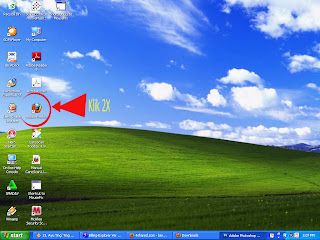
























No comments:
Post a Comment